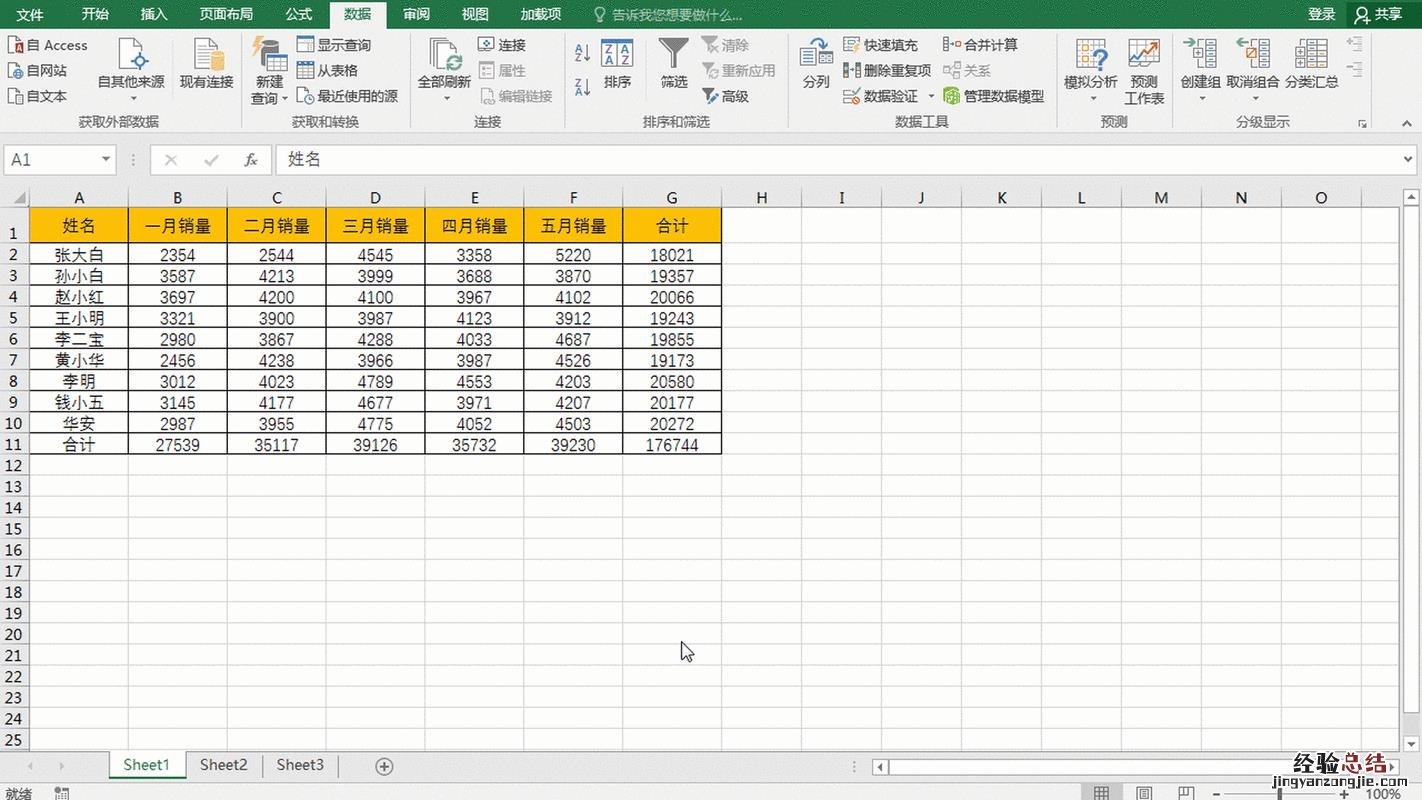
如果你需要将Excel表格数据同步,在同步的表格上设置好修改权限,这样你就可以实现操作一个表格同时显示在两个甚至多个表格了!首先,打开表格后选择【数据】选项,在空白表上进行选择 , 然后点击【现有连接】 。在打开的【现有链接】提示框中,按照以下顺序操作:依次点击【开启文件资源管理器】→在文件窗口中选择需要同步的表格内容,然后点击【打开】→在选择表格中选中需要同步表格的工作表→最后点击【确定】 。
请注意,在进行下一步操作之前不要着急点击确定,先点击【属性】 。在刷新时间的选项中,选中所有的选项,将刷新频率【设置为1分钟 , 而默认的是60分钟】,然后确认更改 。这一步非常重要,如果不更改这个属性,每次打开表格时都需要手动点击全部刷新 , 非常麻烦 。通过进行这些设置后,每隔1分钟表格数据将自动刷新一次,而且每次打开表格时也会自动刷新 。
【Excel表格中两个表如何同步】设置好属性后 , 返回到导入数据页面,并将位置设置为A1单元格,目的是为了更直观地显示数据的详细内容 。完成所有步骤后,最后一步非常重要:检查是否设置正确 。在修改Sheet2表格内容后 , 你可以手动刷新或者等待1分钟,两个表格的数据将会自动同步 。如果一切正常,表格就可以使用了!













